时间:2021-05-19 06:44:30 作者:小敏敏 来源:系统之家 1. 扫描二维码随时看资讯 2. 请使用手机浏览器访问: https://m.xitongzhijia.net/xtjc/20210519/211283.html 手机查看 评论 反馈
Win10系统是目前大家都在使用的电脑操作系统,最近有用户遇到了自己电脑音频管理器没有声音,这是什么原因呢?又该如何解决呢?今天小编为大家带来的就是realtek高清晰音频管理器没有声音的解决办法!有需要的快来看看吧!
realtek高清晰音频管理器没有声音解决办法
1、点开桌面左下角的开始按钮,如图找到控制面板并打开。
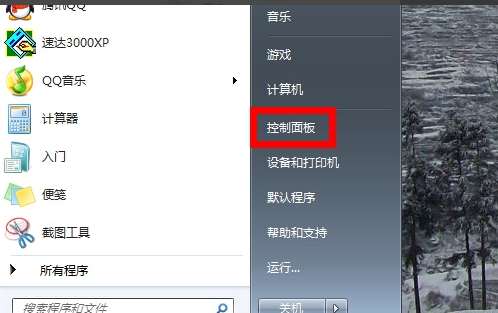
2、如图在打开的控制面面板界面中找到硬件和声音选项。
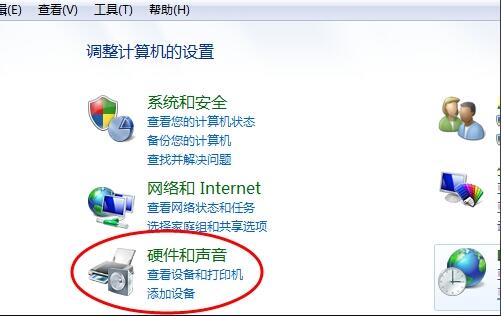
3、接着从新打开的界面中点击“Realtek高清晰音频管理器”并打开。
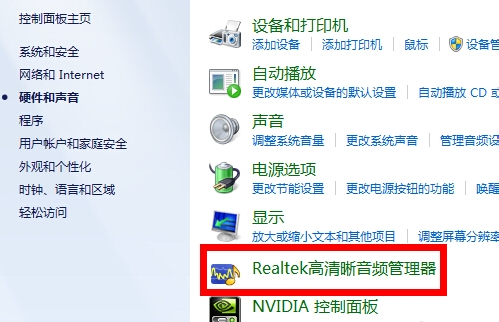
4、此时打开的就是realtek高清晰音频管理器!找到界面右下角的图中按钮并点击。
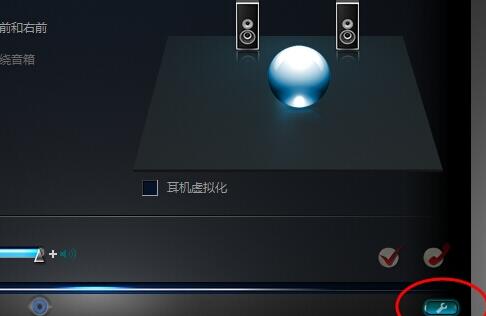
5、按照需要选择ac97前面版,并且确定。

6、选择完成后界面就会如下图一样等待一会realtek高清晰音频管理器没有声音的问题就解决了。
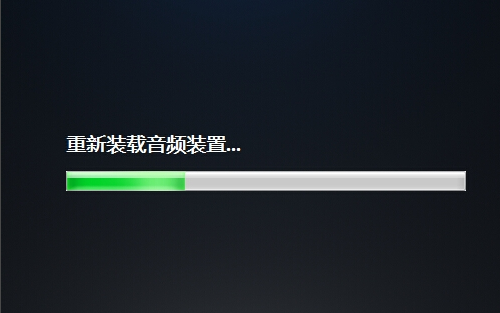
发表评论
共0条
评论就这些咯,让大家也知道你的独特见解
立即评论以上留言仅代表用户个人观点,不代表系统之家立场